Ubuntu 16.04安裝Grub Customizer替代Startup-manager(解決找不到menu.lst,GRUB配置簡單介紹)
關於GRUB的介紹:
http://baike.baidu.com/item/GRUB
http://blog.csdn.net/bytxl/article/details/9253713
menu.lst位置:
從10.04開始就已經沒有menu.lst文件了。其實編輯這個文件是關於設置啟動項的,那麽只需要配置GRUB即可。
配置GRUB2引導加載程序設置
16.04系統所使用的卻是GRUB2,GRUB2是大多數Linux操作系統的默認啟動加載程序。GRUB2代表GRand Unified Bootloader。GRUB2引導加載程序是計算機啟動時運行的第一個程序。它負責將操作系統的內核加載和傳輸控制。然後,內核負責,並初始化其余的操作系統。
警告:GRUB2的默認配置文件是/boot/grub/grub.cfg。不應該編輯或修改此文件,除非對GRUB2很熟悉。這是引導到Linux操作系統的主要文件。如果對此文件造成任何錯誤,那麽將使系統崩潰。所以,不要碰這個文件!
與GRUB2相關的所有設置將存儲在/etc/default/grub文件中。無論在此文件中所做的更改將反映到GRUB2。
在進行任何更改之前備份/etc/default/grub文件。
sudo cp /etc/default/grub /etc/default/grub.bak
典型的GRUB將如下圖所示。
cat /etc/default/grub
樣品輸出:
#如果你更改此文件,請稍後再運行“update-grub”進行更新 #/boot/grub/grub.cfg。 #有關此文件中的選項的完整文檔,請參閱: #info -f grub -n‘簡單配置‘ GRUB_DEFAULT=0 GRUB_HIDDEN_TIMEOUT=0 GRUB_HIDDEN_TIMEOUT_QUIET=true GRUB_TIMEOUT=10 GRUB_DISTRIBUTOR=`lsb_release -i -s 2> /dev/null || echo Debian` GRUB_CMDLINE_LINUX_DEFAULT="quiet splash" GRUB_CMDLINE_LINUX="" #取消註釋啟用BadRAM過濾,修改以滿足您的需要 #這適用於Linux(不需要補丁)和任何獲取的內核 #GRUB的內存映射信息(GNU Mach,FreeBSD的內核...) #GRUB_BADRAM="0x01234567,0xfefefefe,0x89abcdef,0xefefefef" #取消註釋以禁用圖形終端(僅限grub-pc) #GRUB_TERMINAL=console #圖形終端上使用的分辨率 #註意,您只能使用圖形卡通過VBE支持的模式 #你可以使用命令`vbeinfo‘在真正的GRUB中看到它們 #GRUB_GFXMODE=640×480 #如果你不希望GRUB將“root=UUID=xxx”參數傳遞給Linux,請取消註釋 #GRUB_DISABLE_LINUX_UUID=TRUE #取消註釋以禁用生成恢復模式菜單條目 #GRUB_DISABLE_RECOVERY="true" #取消註釋在grub啟動時發出嗶聲 #GRUB_INIT_TUNE="480 440 1"
每當更改此文件時,必須運行以下命令將更改應用於GRUB2。
sudo update-grub
在GRUB2引導加載程序中做三個重要的調整
1、選擇默認操作系統(GRUB_DEFAULT)
可以使用此選項選擇要啟動的默認操作系統。如果將值設置為“0”,則GRUB引導菜單項中的第一個操作系統將引導。如果將其設置為“1”,則第二個操作系統將引導,依此類推。
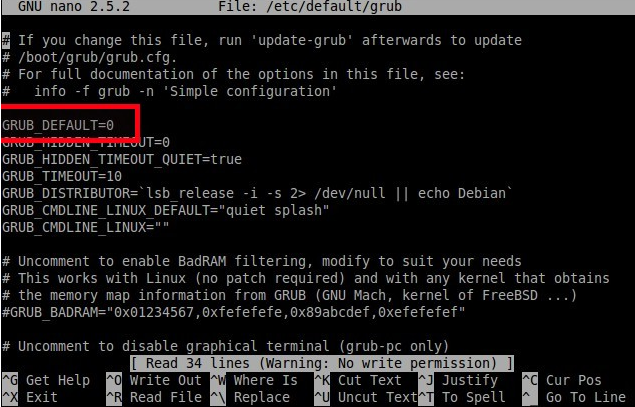
此外,如果系統中有多個操作系統,則可以使用值GRUB_DEFAULT=saved來引導上一個操作系統。無論何時重新啟動系統,最後一個操作系統都將啟動。請註意,應該添加一行GRUB_SAVEDEFAULT=true 以使此技巧正常工作。
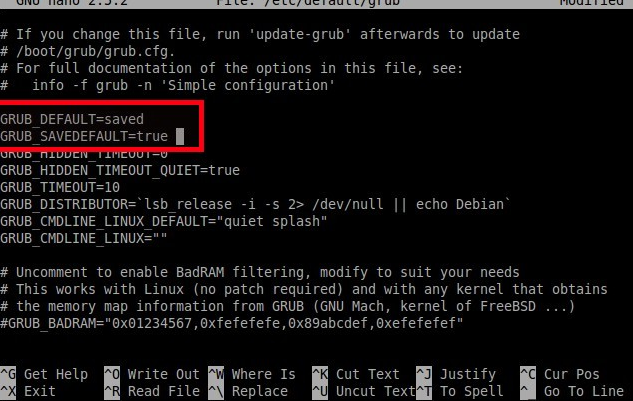
還可以指定操作系統條目的名稱以引導特定的操作系統。例如,如果在BOOT菜單中有一個名為“Lubuntu 14.04 LTS”的條目,則可以使用GRUB_DEFAULT="Lubuntu 14.04 LTS"來默認啟動Lubuntu。請註意,應該在引號內指定值。
2、設置操作系統超時(GRUB_TIMEOUT)
默認情況下,從引導菜單中選擇的條目將在10秒內開始啟動。
可以增加或減少此超時設置。如果值為“0”,默認的操作系統將立即開始引導。如果值為“5”,則啟動菜單將顯示5秒鐘,以便可以在系統啟動時選擇要加載的操作系統。
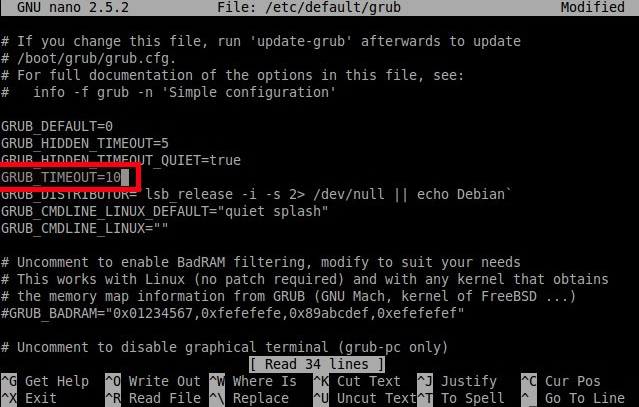
3、更改GRUB背景圖像
要更改GRUB背景圖像,需要將首選圖像復制到 /boot/grub/location。
sudo cp ostechnix.png /boot/grub/
用自己的圖像路徑替換。也可以使用JPG/JPEG格式的圖像。但GRUB僅支持256色JPG/JPEG圖像格式。所以最好使用PNG格式的圖像。
在GRUB文件中進行必要的更改後,保存並關閉它。
要應用更改,必須運行以下命令:
sudo update-grub
應該看到以下輸出:
Generating grub configuration file ... Found background image: ostechnix.png Found linux image: /boot/vmlinuz-4.4.0-15-generic Found initrd image: /boot/initrd.img-4.4.0-15-generic Found linux image: /boot/vmlinuz-4.2.0-34-generic Found initrd image: /boot/initrd.img-4.2.0-34-generic Found memtest86+ image: /boot/memtest86+.elf Found memtest86+ image: /boot/memtest86+.bin done
重新啟動並檢查更改是否正常。
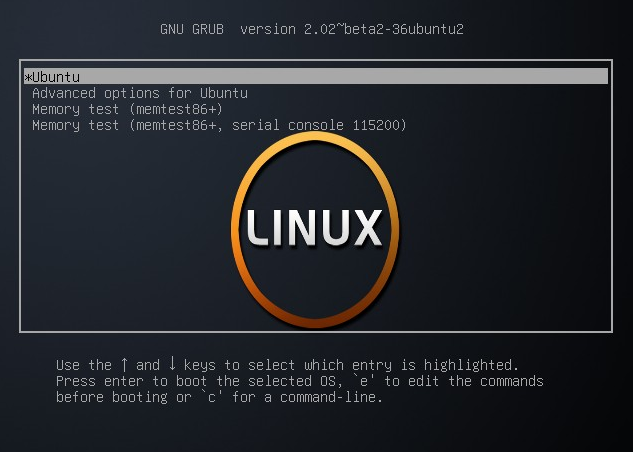
請註意,不應該在任務關鍵或生產系統中編輯或修改GRUB2設置。建議先在任何虛擬機中測試這些設置,然後應用於生產系統。
Grub Customizer工具的使用:
這個工具可以替代手動配置文件的操作,只需在GUI界面上配置即可達到同樣的效果,原理最終也會寫入到文件中。
Startup-manager工具已經過時了,Grub Customizer是取代品。
安裝:
sudo add-apt-repository ppa:danielrichter2007/grub-customizer sudo apt-get update sudo apt-get install grub-customizer
啟動:
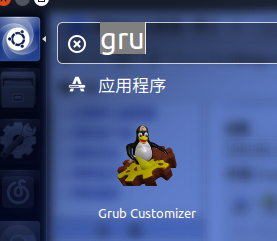
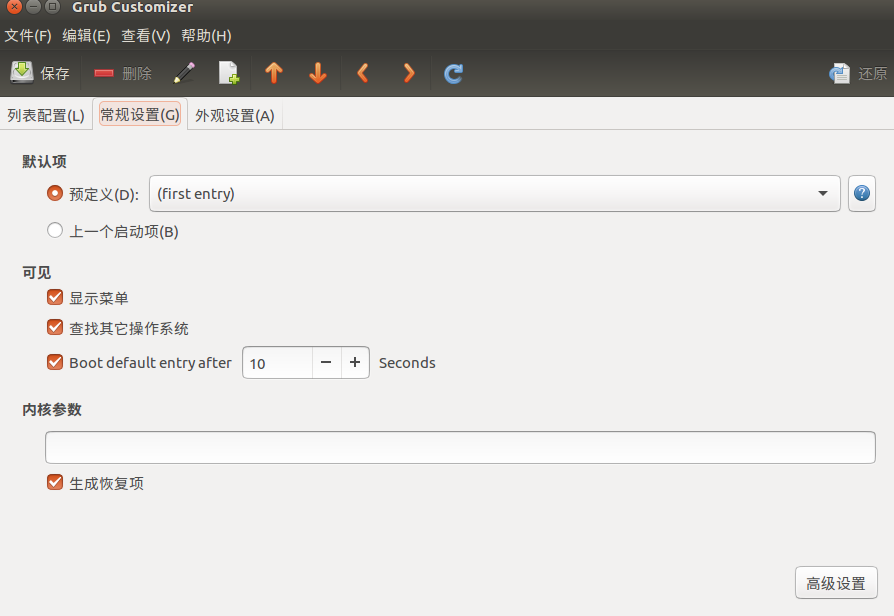
參考:
http://ubuntuhandbook.org/index.php/2016/04/install-grub-customizer-ubuntu-16-04-lts/(安裝)
https://www.ostechnix.com/configure-grub-2-boot-loader-settings-ubuntu-16-04/(以上內容翻譯自這篇文章)
https://help.ubuntu.com/community/Grub2(官方關於GRUB2的介紹)
Ubuntu 16.04安裝Grub Customizer替代Startup-manager(解決找不到menu.lst,GRUB配置簡單介紹)
